Als u een Beetel -router bezit en u wilt deze veiliger maken en deze configureren zoals u wilt, bent u op de juiste plaats. Dit artikel gaat u begeleiden via de stappen van de Beetel Router en legt uit waar u moet beginnen wanneer u uw router en netwerk wilt beveiligen .
Voorbereid zijn is de helft van het werk dat dit heeft gedaan voordat u probeert in te loggen op het Beetel Router Admin Dashboard, het is goed om het volgende te weten.
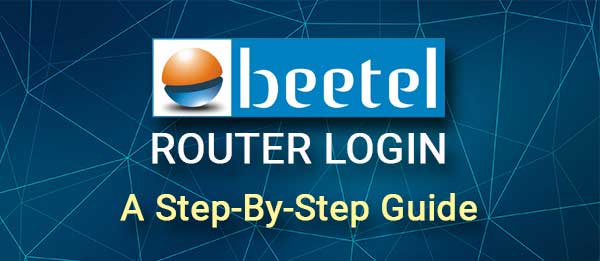
Wat je nodig hebt:
Allereerst hebt u een apparaat nodig om verbinding te maken met het netwerk en te gebruiken om toegang te krijgen tot de routerinstellingen . Het kan een computer, een tablet of een smartphone zijn.
Het volgende belangrijkste is om dat apparaat op uw netwerk te verbinden. Als u geen verbinding kunt maken met het netwerk, mislukt het router -inlogproces . Verbind daarom het apparaat met de router met behulp van een netwerkkabel of verbinding maken via WiFi met behulp van uw draadloze wachtwoord.
En ten slotte heeft u de Details van de Beetel Router Admin -inloggegevens nodig. Deze omvatten het IP -adres van de routers en de standaard admin -gebruikersnaam en wachtwoord. Als u deze inloggegevens niet kent, kunt u de gebruikershandleiding controleren, het etiket op de router vinden met deze inloggegevens erop of gebruiken deze die hieronder worden gegeven.
Zodra u ervoor zorgt dat u alle dingen hebt die we zojuist hebben genoemd, is de rest van het inlogproces van de Beetel Router vrij eenvoudig en moet het binnen een minuut of zo worden voltooid.
Wat zijn de standaard Beetel -routerdetails?
Dit zijn de standaard inloggegevens van Beetel Router. Als ze om een of andere reden echter niet werken, raden we aan deze te vergelijken met degenen die op het label zijn afgedrukt dat we zojuist hebben genoemd.
Standaard Beetel Router IP -adres: 192.168.1.1
Standaard Beetel admin -gebruikersnaam: admin
Standaard Beetel Admin -wachtwoord: wachtwoord
Beetel Router stap voor stap
Als je nu alles klaar hebt, laten we de Beetel Router -instellingen openen.
Stap 1 - Controleer of het apparaat is aangesloten
We hebben dit genoemd als een belangrijke stap in het inlogproces en vanwege het belang ervan moeten we het opnieuw vermelden. De reden hiervoor is dat als uw apparaat niet is verbonden, u geen kans krijgt om in te loggen. Alleen apparaten die deel uitmaken van het netwerk hebben toegang tot de routerinstellingen . Als u dit hebt gecontroleerd en uw apparaat is aangesloten, ga dan verder.
Stap 2 - Start de browser op het apparaat
Het apparaat heeft al een webbrowser geïnstalleerd, dus het enige dat u nu hoeft te doen is om het apparaat te ontgrendelen en de webbrowser te starten.
Elke browser die we vandaag gebruiken is goed genoeg. Kies degene die u elke dag gebruikt, het maakt niet uit of het Google Chrome, Opera, Mozilla Firefox of een andere is. Het enige om op dit punt voor te zorgen, is ervoor te zorgen dat de browser onlangs is bijgewerkt. In sommige gevallen kan een oudere versie van de browser problemen hebben met het routers admin -dashboard . Om dit te voorkomen, update het dus gewoon.
Stap 3 - Voer de Beetel IP in in de URL -balk van de browsers
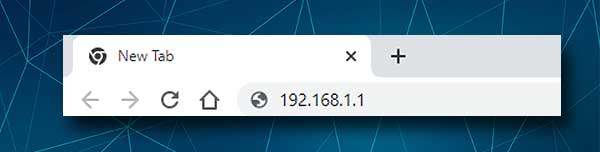
De standaard IP van Beetel is 19.168.1.1. Typ dit IP in de URL -balk. Druk op de knop ENTER wanneer u dat doet en als u wordt gevraagd om de gebruikersnaam en het wachtwoord van de beheerder, is het IP correct. Maar in het geval dat de inlogpagina van de router niet verschijnt, controleert u het volgende:
- Heb je het IP correct getypt? Typ het IP opnieuw en herhaal stap 3 opnieuw.
- Is 192.168.1.1 het juiste IP -adres? U kunt het IP gemakkelijk zelf vinden. We hebben een gedetailleerde gids geschreven over het vinden van het router -IP op verschillende apparaten .
De inlogpagina van de router zou nu moeten verschijnen.
Stap 4 - Voer de inloggegevens van de Beetel Admin in
Nu moet u de Details van de Beetel Admin -aanmelding invoeren op de inlogpagina van de router. De gebruikersnaam is admin , het wachtwoord is wachtwoord , dus voer deze inloggegevens zorgvuldig in de vereiste velden in.
Dit zijn case -gevoelig, dus let op als u ze typt. En we moeten ook zeggen dat als u weet dat de standaard admin -inloggegevens al zijn gewijzigd door u of uw ISP, de aangepaste gebruiken om toegang te krijgen tot de instellingen van de Beetel -router.
Klik nu op de inlogknop en u moet de statuspagina van de Beetel zien.
Stap 5 -U kunt nu uw Beetel -router beheren
En dat is het praktisch. In slechts een paar stappen heb je nu volledige controle over de routerinstellingen en je netwerk. Alles is goed georganiseerd en u zult uw instellingen gemakkelijk vinden. Als u niet al te zeker bent van het aanbrengen van enkele wijzigingen, raden we aan om eerst de routerconfiguratie te steunen.
Aanbevolen lezen:
- Hoe krijg ik internet tijdens het reizen? (Beste manieren om internet te krijgen tijdens het reizen)
- Computer kan geen wifi vinden, maar telefoon kan (de beste oplossingen)
- Hoe vind ik het wachtwoord van wi-fi waar ik mee verbonden ben? (Bekijk opgeslagen Wi-Fi-wachtwoorden)
- Het vinden van de perfecte locatie voor een draadloze router: boven of beneden?
Hoe wijzigt u de wifi -naam en het wachtwoord van Beetel?
Nu is een van de instellingen die de meeste mensen willen weten hoe ze moeten wijzigen, de draadloze netwerknaam en het wachtwoord . Hier leest u hoe u die instellingen kunt vinden en de nodige wijzigingen kunt aanbrengen.
1. Log in op de instellingen van de Beetel -router zoals hierboven uitgelegd.
2. Klik op Setup in het bovenste menu en klik vervolgens op WLAN in het menu links.
3. Klik op Basis in het menu links en de pagina met draadloze basisinstellingen verschijnt.
4. Zoek het SSID -veld en voer daar de nieuwe draadloze netwerknaam in als u het wilt wijzigen.
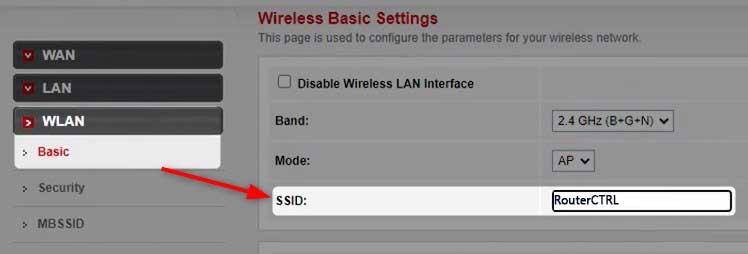
5. Klik op wijzigingen toepassen en u ziet een bericht dat WLAN opnieuw opstart. Wacht tot het voltooid is.
6. Klik nu op de beveiliging in het menu links.

7. Selecteer als codering WPA2 (TKIP/AES)
8. Stel de WPA-authenticatiemodus in op Personal (Pre-Shared Key)
9. Voer het nieuwe WiFi-wachtwoord in het veld Pre-Shared Key in.
10. Klik op wijzigingen toepassen . WLAN zal opnieuw herstarten.
U wordt losgekoppeld voor het geval u uw apparaat hebt aangesloten met behulp van een draadloze verbinding. In het geval dat gebeurt, sluit u het apparaat opnieuw aan en werkt u het wifi -wachtwoord bij op de andere draadloze apparaten die u gebruikt.
Laatste woorden
We hopen dat we u hebben geholpen toegang te krijgen tot de instellingen van de Beetel Router. Zoals u kunt zien, kan het inlogproces vrij snel worden voltooid als u goed voorbereid bent. En dan is het begin van de wifi -naam en het wachtwoord nog maar het begin. Er zijn tal van andere opties die u kunt inschakelen of uitschakelen of wijzigen die uw thuisnetwerk veilig maken tegen ongewenste toegang en misbruik . Als u meer wilt weten over die andere opties, kunt u dit artikel lezen over hoe u uw draadloze netwerk kunt coderen. Genieten!
